Slik kjører du en planlagt oppgave bare en gang på Windows 10
Det er enkelt å kjøre planlagte oppgaver på Windows 10, for det er en innebygd oppgaveplanlegger. Appen lar brukerne kjøre apper og skript basert på bestemte tidsbaserte eller hendelsesbaserte triggere. Når en oppgave er konfigurert, kjører den til den er deaktivert. Det er ingen måte å deaktivere en planlagt oppgave automatisk på en gitt dato, så hvis du bare ønsker å kjøre en planlagt oppgave, må du legge til en ekstra handling til oppgaven. Handlingen kommer til å kjøre et skript som skal deaktivere oppgaven. Dette er hva du trenger å gjøre.
Skript for å deaktivere oppgaven
For å deaktivere en oppgave, kommer vi til å bruke et PowerShell-skript. Det er enkelt å opprette, men du må allerede ha opprettet oppgaven som den vil deaktivere fordi du trenger navnet i skriptet.
Åpne en ny Notisblokkfil og lim inn følgende i den. Bytt ut "Oppgavens navn" med navnet på oppgaven du vil deaktivere. Lagre den med PS1-filtypen.
Deaktiver-Planlagt Oppgave-Oppgavens navn "Oppgavens navn"

Deaktiver planlagt oppgave
Du må nå kjøre dette skriptet slik at det deaktiverer den aktuelle oppgaven. Det er best å legge dette til som en handling til den samme oppgaven som du vil deaktivere, slik at du ikke ender opp med en annen oppgave som kjører spesifikt for å deaktivere den første oppgaven. Når det er sagt, er det fremdeles helt opp til deg og hva som er best for din spesielle bruk om du vil kjøre skriptet som en handling for den samme oppgaven eller å lage en ny oppgave som vil kjøre det.
Når du har opprettet oppgaven og lagt til alle relevante handlinger i den, legger du til en handling til. Sett handlingen til ‘Start et program’. I Program / Skript-feltet skriver du inn 'Powershell.exe'. Skriv inn følgende i feltet 'Legg til argumenter', men erstatt "Sti til PowerShell-skript" med fullstendig sti til skriptet du opprettet tidligere.
syntax
-ExecutionPolicy Omgå "Sti til powershell-skript"
Eksempel
-ExecutionPolicy Bypass "C: \ Brukere \ fatiw \ Desktop \ endTask.ps1"
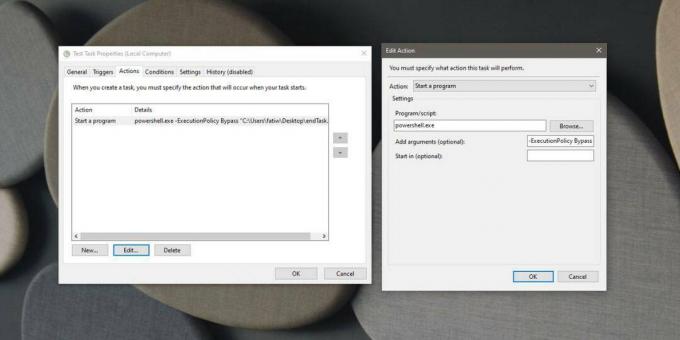
Forsikre deg om at oppgaven er satt til å kjøre med administratorrettigheter. Du kan gi den administrator tilgang fra fanen Generelt. Aktiver alternativet 'Kjør med høyeste privilegier'. Når du klikker OK for å fullføre skriptet, kan det hende du blir bedt om å oppgi passordet for administratoren. En siste ting å huske på er at handlingen som kjører skriptet som vil deaktivere oppgaven, skal være den aller siste i handlingslisten. Du kan kjøre den planlagte oppgaven manuelt for å se om handlingene utføres i riktig rekkefølge.
Søke
Siste Innlegg
Reduser video etter filstørrelse eller bildestørrelse med Moo0 VideoMinimizer
Noen ganger kan en video ende opp med å bruke mer enn ønsket harddi...
FullSync: Omfattende sikkerhetskopiering og synkroniseringsløsning for lokal lagring og FTP
For noen måneder siden mistet en av vennene mine den hardt arbeiden...
Gratis programvare for å sjekke ansattes prestasjoner og produktivitet
ExtraSpy Monitor for ansatte er en kraftig, rett frem applikasjon s...



